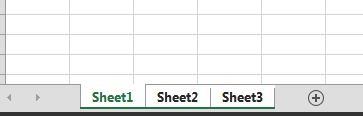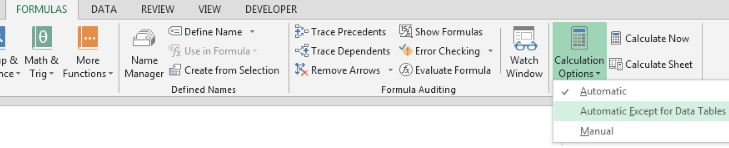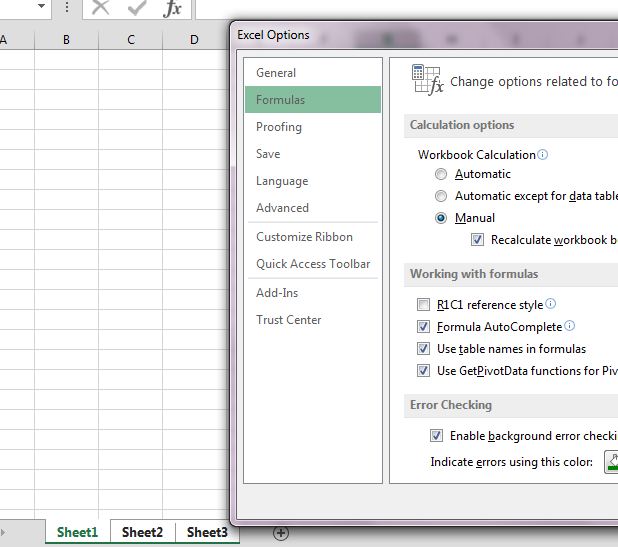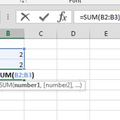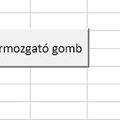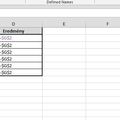Az Excel felhasználókat egyik legjobban megviccelő funkciójának címéért valószínűleg esélyesként indulna a Calculation mode, amit két módon tudunk buherálni a programban - egyrészt a Formulas ribbonfül alatt lévő Calculation szekció Calculation Options menüjében:
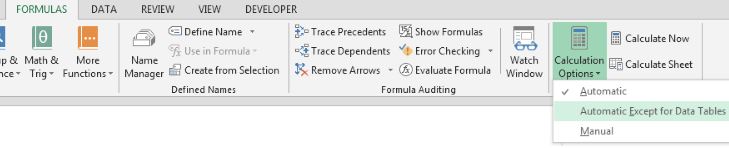
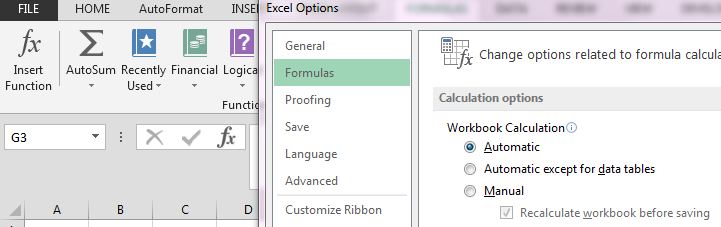
Ennek megfelelően alapesetben nem is szokta senki használni a Manual calculation beállítást, csak ha óriási adathalmazról vagy sok tucat komplex függvényről beszélünk, mert olyan esetekben a manuális kalkuláció rendkívüli módon fel tudja gyorsítani a munkát.
Viszont ez a funkció óriási csapdát is rejt magában, kezdve azzal az alapvetéssel, hogy ez programszintű beállítás, azaz ha egy nagyobb munkafüzetünkben beállítjuk a manuális kalkulációt, akkor az minden más nyitott munkafüzetünkben érvényes lesz - ezt pedig jobb nem elfelejteni.
Még ennél jobban is megviccelhetjük magunkat akkor, ha le is mentjük Manual calculation beállítással az adott munkafüzetünket, mert innentől kezdve bármilyen Excel-fájlt ha megnyitunk, az már Manual beállítással fog megnyílni - erre szintén oda kell figyelni, főleg azért, mert nem biztos, hogy csak saját fájlokkal dolgozunk. Tehát ha a kolléga/vevő stb. küld nekünk egy Excel-fájlt, amiben Manual calculation a beállítás, akkor azzal szépen tönkreteheti egyik-másik munkánkat, ha nem figyelünk.
És akkor még nem is ejtettünk szót a VBA-ról, amelyben az Application Calculation tulajdonságának állítgatásával érhetük el a célunkat, úgymint például
Application.Calculation = xlAutomatic
vagy
Application.Calculation = xlManual
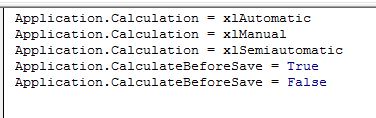
Konkrét megoldás ezen fenti csapdák elkerülésére az ellenőrzésen kívül nagyon nincs, minden munkafüzetünkbe belehegeszteni a Calculation tulajdonságának beállítását elég macerás lehet, ahogy az is, hogy minden gépindításnál automatikus elindul egy Excel-munkafüzetünk, amelyben a tulajdonság is beállításra kerül, hogy utána minden megnyitott munkafüzetünk már automatikusan kalkuláljon.
A legviccesebb azonban a történetben az, hogy egy kvázi bug még ennél is jobban megnehezíti a dolgunkat. Alapesetben ugyebár ha a Formulas ribbonfül alatt vagy az Excel Options alatt (lásd fentebb) vizsgáljuk meg a kalkulációs beállítást, akkor mindkét helyen ugyanazt találjuk. De jelöljünk csak ki több sheetet egyszerre: